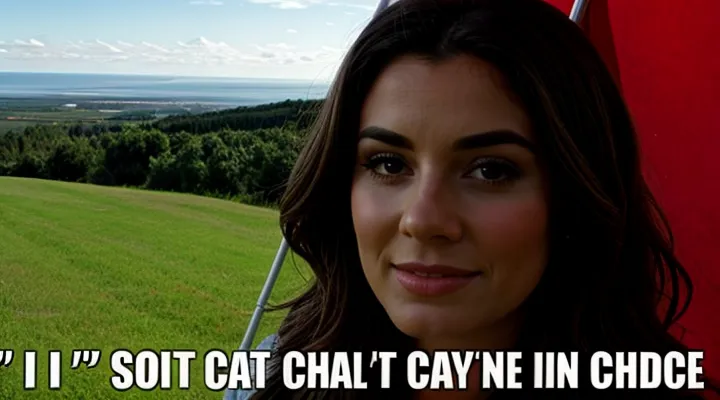Подготовка к входу
Необходимые данные
Логин и пароль
Для входа в сервис госуслуг с другого мобильного устройства требуется корректно указать учётные данные.
Для авторизации выполните последовательные действия:
- Откройте приложение или веб‑страницу сервиса.
- В поле «логин» введите зарегистрированный идентификатор (обычно это адрес электронной почты или номер телефона).
- В поле «пароль» введите соответствующий секретный код, учитывая регистр символов.
- Нажмите кнопку подтверждения входа.
После успешного ввода система предоставит доступ к личному кабинету. При необходимости воспользуйтесь функцией запомнить данные, однако рекомендуется включить двухфакторную проверку для повышения защиты учётной записи.
Подтверждение входа (СМС-код, код из приложения)
Для входа в сервис с другого мобильного устройства система проверяет подлинность пользователя через одноразовый код. Код может прийти в виде SMS‑сообщения или быть сгенерирован в официальном приложении. После получения кода необходимо выполнить следующие действия:
- открыть окно ввода кода на странице авторизации;
- ввести полученный «СМС‑код» или «Код из приложения» без пробелов;
- подтвердить ввод нажатием кнопки подтверждения.
Если код введён правильно, система открывает доступ к личному кабинету. При ошибке вводится новое сообщение или генерируется новый код в приложении. При потере доступа к телефону рекомендуется воспользоваться функцией восстановления доступа через привязанный электронный адрес.
Возможные проблемы и решения
Забыли пароль
Забыли пароль при попытке войти в портал государственных услуг с другого телефона - это обычная ситуация, решаемая в несколько шагов.
Для восстановления доступа откройте приложение или сайт, найдите кнопку «Забыли пароль?». Введите номер телефона, привязанный к учётной записи, и подтвердите отправку кода. На указанный номер придёт SMS‑сообщение с одноразовым кодом; введите его в соответствующее поле. После подтверждения система предложит задать новый пароль. Введите пароль, соблюдая требования к длине и набору символов, и подтвердите его ввод кнопкой «Сохранить пароль».
Если после смены пароля вход всё ещё невозможен, проверьте, что в настройках телефона включены уведомления от сервиса и доступ к сети не ограничен. При необходимости очистите кэш браузера или переустановите приложение, после чего повторите процесс восстановления пароля.
Следуя этим инструкциям, доступ к госуслугам с нового устройства будет восстановлен без задержек.
Утерян доступ к номеру телефона
Утеря доступа к номеру, привязанному к учётной записи, препятствует получению одноразовых кодов, необходимых для входа в сервисы госорганов.
Для восстановления возможности входа с другого телефона выполните последовательные действия:
- Откройте сайт портала через браузер на новом устройстве.
- На странице входа выберите пункт «Восстановление доступа».
- Введите зарегистрированный адрес электронной почты; система пришлёт ссылку для подтверждения.
- Перейдите по полученной ссылке, задайте новый пароль, если он был утерян.
- После входа откройте раздел «Настройки безопасности».
- Удалите старый номер и привяжите актуальный телефон.
- Система отправит SMS‑код на новый номер; введите его для подтверждения.
Если электронная почта также недоступна, обратитесь в службу поддержки через форму обратной связи, указав ФИО, паспортные данные и описание проблемы. После подтверждения личности оператор поможет изменить привязанный номер вручную.
После замены номера можно использовать одноразовые коды, получаемые на новый телефон, для входа в любой сервис государственного портала.
Пошаговая инструкция
Вход через официальный сайт
Открытие сайта
Для доступа к порталу государственных услуг с альтернативного мобильного устройства необходимо выполнить последовательные действия.
- Убедиться в наличии стабильного интернет‑соединения (мобильный интернет или Wi‑Fi).
- Открыть предустановленный браузер (Chrome, Safari, Яндекс.Браузер и другое.).
- В адресную строку ввести адрес сайта, заключив его в французские кавычки: «https://www.gosuslugi.ru».
- При первом открытии браузер покажет предупреждение о сертификате безопасности; подтвердить достоверность, нажав «Продолжить» или аналогичную кнопку.
- После загрузки главной страницы выбрать пункт «Войти» и ввести номер телефона, привязанный к учетной записи, а также полученный по SMS код подтверждения.
- При необходимости установить официальное приложение «Госуслуги» через магазин приложений, после чего выполнить вход тем же номером и кодом.
Эти шаги обеспечивают мгновенный вход в сервис с любого совместимого смартфона без дополнительных настроек.
Ввод данных для входа
Для входа в сервис «Госуслуги» с нового мобильного устройства требуется точно ввести идентификационные данные.
- В поле «Логин» указывается зарегистрированный номер телефона в международном формате, например, +7 9XX XXX‑XX‑XX.
- В поле «Пароль» вводится личный пароль, состоящий минимум из восьми символов, включающих буквы разных регистров и цифры.
- После подтверждения ввода система отправляет одноразовый код на указанный номер. Код вводится в поле «Код подтверждения».
- При первом входе с устройства запрашивается подтверждение доверия: пользователь ставит галочку «Запомнить устройство» и подтверждает действие.
Точность ввода гарантирует мгновенный доступ к личному кабинету без дополнительных проверок. При ошибке в любой из строк система выдаст сообщение об ошибке, требующее корректировки данных. После успешного ввода пользователь получает полный набор функций сервиса на новом телефоне.
Подтверждение входа
Подтверждение входа в портал Госуслуг при подключении с нового мобильного устройства происходит через несколько обязательных шагов. Каждый из них гарантирует безопасность учетной записи и предотвращает несанкционированный доступ.
Для начала система запрашивает ввод логина и пароля. После успешной проверки учетных данных автоматически отправляется одноразовый код подтверждения. Код может быть получен:
- в виде SMS‑сообщения на привязанный номер телефона;
- в виде сообщения на электронную почту, указанную в профиле;
- через приложение‑генератор одноразовых паролей (OTP), установленное ранее.
Полученный код вводится в соответствующее поле. При правильном вводе система завершает процесс аутентификации и открывает доступ к сервисам. Если вводится неверный код, появляется возможность повторного запроса, но количество попыток ограничено.
Некоторые пользователи выбирают альтернативный метод - подтверждение через push‑уведомление в официальном приложении. После ввода пароля на экране появляется запрос «Разрешить вход?», который необходимо подтвердить нажатием кнопки.
Все перечисленные варианты реализуют принцип «многофакторной аутентификации», обеспечивая высокий уровень защиты данных. При соблюдении последовательности действий вход на новом телефоне завершается без задержек.
Вход через мобильное приложение
Установка приложения
Для доступа к порталу государственных услуг через устройство, отличное от привычног, необходимо установить официальное приложение. Процесс установки состоит из нескольких простых действий.
- Откройте магазин приложений, соответствующий операционной системе телефона (Google Play для Android, App Store для iOS).
- В строке поиска введите название официального клиента - «Госуслуги».
- Выберите приложение от Федеральной службы по техническому и криптографической защите информации (ФСТЭК) и нажмите кнопку установки.
- Дождитесь завершения загрузки и автоматической установки.
- После установки откройте приложение, разрешив запросы на доступ к камере, микрофону и геолокации, если они требуются для работы сервисов.
- Войдите в учетную запись, используя номер телефона, электронную почту или ИНН, указанные при регистрации.
При выполнении указанных шагов приложение будет готово к использованию, обеспечивая полноценный доступ к государственным сервисам с любого совместимого смартфона.
Авторизация в приложении
Для входа в сервис госуслуг с другого мобильного устройства требуется пройти авторизацию в официальном приложении.
Подготовьте данные, привязанные к учётной записи: номер телефона, пароль, доступ к SMS‑сообщениям или к приложению‑генератору кодов.
Действия по авторизации:
- Запустите приложение на новом телефоне.
- Введите номер телефона, указанный при регистрации, и пароль.
- После подтверждения будет отправлен одноразовый код на указанный номер - введите его в соответствующее поле.
- При желании активируйте биометрическую проверку (отпечаток пальца или распознавание лица) в настройках безопасности.
После ввода кода система проверит соответствие данных и предоставит доступ к личному кабинету. При возникновении проблем обратитесь к службе поддержки через раздел «Помощь» в приложении.
Использование QR-кода
Для входа в портал государственных услуг с альтернативного смартфона достаточно воспользоваться функцией сканирования QR‑кода, которая передаёт сеанс авторизации без ввода пароля.
- Откройте приложение «Госуслуги» на основном устройстве, зайдите в раздел «Настройки» → «Подключить другое устройство».
- На экране появится изображение QR‑кода.
- На втором телефоне запустите приложение «Госуслуги», выберите пункт «Войти через QR‑код» и направьте камеру на отображённый код.
- После успешного сканирования система автоматически выполнит вход, предоставив полный набор функций портала.
При необходимости отключить привязку, вернитесь в настройки первого телефона и выберите «Разорвать связь с другими устройствами». Этот метод исключает ручной ввод логина и пароля, ускоряя процесс доступа к сервисам.
Безопасность при входе с чужого устройства
Рекомендации по безопасности
Выход из аккаунта
Для безопасного перехода к работе с сервисом государственных услуг на новом мобильном устройстве первым шагом является полное завершение текущей сессии. Выход из аккаунта предотвращает автоматический вход при последующей авторизации и защищает персональные данные.
- Откройте приложение «Госуслуги» на текущем телефоне.
- Перейдите в раздел профиля, обычно обозначенный иконкой пользователя.
- Нажмите кнопку «Выйти» или «Завершить сеанс».
- Подтвердите действие в появившемся диалоговом окне.
- После подтверждения убедитесь, что экран возвращается к экрану входа.
После выхода рекомендуется очистить кэш и данные приложения через настройки устройства, чтобы исключить сохранённые токены доступа. При первом входе на новом телефоне потребуется ввести логин и пароль, после чего можно настроить двухфакторную аутентификацию для повышения уровня защиты.
Очистка данных
Для перехода к сервису госуслуг с другого мобильного устройства необходимо удалить ранее сохранённые данные, которые могут препятствовать авторизации.
- Откройте «Настройки» → «Приложения» → «Госуслуги».
- Выберите пункт «Хранилище» → «Очистить кэш» и «Очистить данные».
- Подтвердите действие, после чего приложение вернёт состояние «как при первой установке».
После очистки кэша и данных откройте приложение, введите номер телефона и пароль, задайте новый код подтверждения, полученный на текущий номер. Очистка гарантирует отсутствие конфликтов с ранее сохранёнными учетными записями и позволяет безопасно войти в сервис с любого другого телефона.
Двухфакторная аутентификация
Двухфакторная аутентификация (2FA) - механизм, требующий подтверждения личности двумя независимыми способами: паролем и дополнительным кодом, отправленным на зарегистрированный телефон или генерируемым приложением. При попытке войти в портал государственных услуг с нового мобильного устройства система автоматически запрашивает второй фактор, что защищает учетную запись от несанкционированного доступа.
Для входа с другого смартфона выполните последовательные действия:
- Введите логин и пароль, полученные при регистрации.
- После проверки данных появится запрос на ввод кода.
- Выберите способ получения кода: SMS‑сообщение на привязанный номер или приложение‑генератор (Google Authenticator, Microsoft Authenticator и другое.).
- Введите полученный код в соответствующее поле и подтвердите.
Если код не поступает, проверьте следующее:
- Наличие сигнала сети и корректность номера телефона, указанных в профиле.
- Настройки приложения‑генератора: синхронизация времени должна быть включена.
- Возможность получения SMS от службы поддержки; при блокировке обратитесь в службу технической поддержки через форму обратной связи.
После успешного ввода кода система запоминает устройство, позволяя в дальнейшем входить без повторного ввода второго фактора в течение установленного периода. При потере телефона или смене SIM‑карты необходимо обновить контактные данные в личном кабинете, чтобы сохранить работоспособность двухфакторной защиты.
Действия при подозрении на взлом
Смена пароля
Для входа в портал государственных услуг с нового мобильного устройства требуется актуальный пароль. Если текущий пароль неизвестен или подозревается компрометация, необходимо выполнить его замену.
- Откройте приложение «Госуслуги» или зайдите на сайт через браузер.
- Выберите пункт «Войти», затем «Забыли пароль?».
- Введите зарегистрированный номер телефона или адрес электронной почты, получив код подтверждения.
- Введите полученный код в поле подтверждения.
- Установите новый пароль, соблюдая требования: минимум 8 символов, наличие букв разных регистров, цифр и специальных символов.
- Сохраните изменения и закройте сеанс.
После обновления пароля выполните вход, указав новый пароль и подтверждая устройство через полученный код. Доступ к сервису будет предоставлен без ограничений.
Проверка истории входов
Для контроля доступа к порталу госуслуг после входа с другого телефона необходимо проверять журнал входов.
- Откройте личный кабинет на сайте или в мобильном приложении.
- В меню перейдите к пункту «История входов».
- В списке отобразятся дата, время, тип устройства и IP‑адрес каждой сессии.
- Сравните записи с вашими известными устройствами.
- При обнаружении чужих записей выполните действие: завершите сеанс, измените пароль, включите двухфакторную аутентификацию.
Регулярный просмотр журнала позволяет своевременно обнаружить неавторизованные попытки и предотвратить их последствия. Используйте уведомления о новых входах, чтобы получать информацию в реальном времени.